Pages – Benutzerhandbuch für Mac
- Willkommen
-
- Einführung in Pages
- Textverarbeitungs- oder Seitenlayoutdokument?
- Einführung in Bilder, Diagramme und andere Objekte
- Suchen nach einem Dokument
- Öffnen oder Schließen eines Dokuments
- Sichern und Benennen eines Dokuments
- Drucken eines Dokuments oder eines Umschlags
- Erstellen eines Dokuments mit VoiceOver
-
- Auswählen von Text und Platzieren der Einfügemarke
- Hinzufügen und Ersetzen von Text
- Kopieren und Einsetzen von Text
- Automatisches Erstellen einer Liste
- Akzent- und Sonderzeichen
- Verwenden der Diktierfunktion zur Texteingabe
- Hinzufügen von Datum und Uhrzeit
- Hinzufügen von mathematischen Gleichungen
- Lesezeichen und Querverweise
- Verlinken zu einer Webseite, E-Mail oder Seite in Pages auf dem Mac
-
- Ändern der Schrift oder Schriftgröße
- Festlegen einer Standardschrift
- Textschriftstile (fett, kursiv, unterstreichen und durchstreichen)
- Ändern der Textfarbe
- Hinzufügen eines Schattenwurfs oder einer Konturlinie zu Text
- Ändern der Textschreibweise
- Kopieren und Einsetzen von Textstilen
- Hinzufügen eines Hervorhebungseffekts zu Text
- Formatieren von Trennstrichen, Bindestrichen und Anführungszeichen
-
- Festlegen des Papierformats und der Ausrichtung
- Ränder
- Festlegen gegenüberliegender Seiten
- Hinzufügen, Löschen und Anordnen von Seiten
- Vorlagenseiten
- Seitenzahlen
- Ändern des Seitenhintergrunds
- Hinzufügen eines Rahmens um eine Seite
- Hinzufügen von Wasserzeichen und Hintergrundobjekten
- Erstellen eigener Vorlagen
-
- Rechtschreibprüfung
- Nachschlagen von Wörtern
- Suchen und Ersetzen von Text
- Automatisches Ersetzen von Text
- Anzeigen der Wortanzahl und anderer Statistiken
- Anzeigen von Anmerkungen
- Festlegen des Autornamens und der Farbe von Kommentaren
- Markieren von Text
- Hinzufügen und Verwalten von Kommentaren
- Protokollieren von Änderungen
-
- Verwenden von iCloud Drive für Pages
- Exportieren als Word- oder PDF-Datei oder in ein anderes Dateiformat
- Reduzieren der Dateigröße eines Dokuments
- Sichern eines umfangreichen Dokuments als Paketdatei
- Wiederherstellen einer früheren Dokumentversion
- Bewegen eines Dokuments
- Löschen eines Dokuments
- Schützen eines Dokuments
- Passwortschutz für ein Dokument
- Erstellen und Verwalten von Vorlagen
- Copyright

Hinzufügen einer Spiegelung oder eines Schattens in Pages auf dem Mac
Du kannst ein Bild, eine Form, ein Textfeld, eine Linie, einen Pfeil oder ein Video mit einer Spiegelung oder einem Schatten versehen.
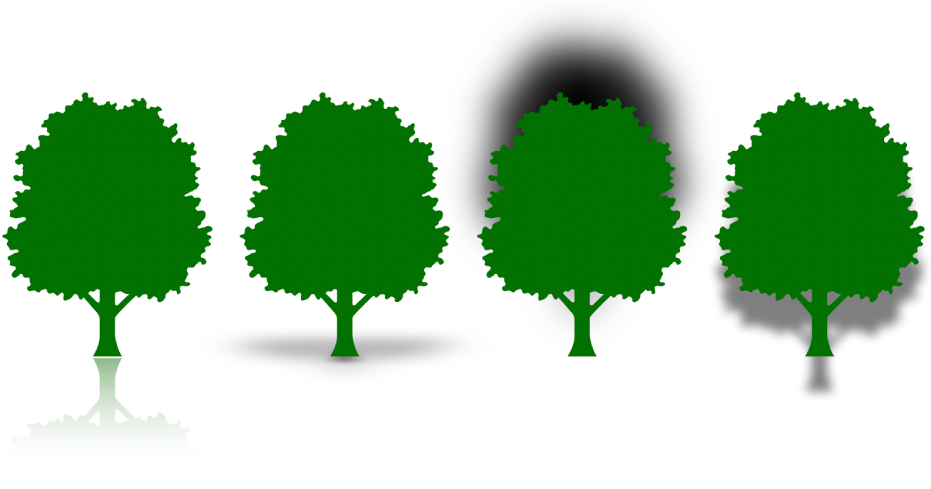
Spiegelung hinzufügen
Wähle ein Objekt durch Klicken aus oder wähle mehrere Objekte aus.
Klicke in der Seitenleiste „Format“
 auf den Tab „Stil“.
auf den Tab „Stil“.Markiere das Feld „Spiegelung“ und ziehe dann den Regler, um die Intensität der Spiegelung festzulegen.
Schatten hinzufügen
Wähle ein Objekt durch Klicken aus oder wähle mehrere Objekte aus.
Weitere Informationen über das Hinzufügen eines Schattens zu Diagrammdatenreihen findest du unter Ändern von Balken, Sektoren und anderen Elementen.
Klicke in der Seitenleiste „Format“
 auf den Tab „Stil“.
auf den Tab „Stil“.Klicke auf das Dreiecksymbol neben „Schatten“, klicke dann auf das Einblendmenü und wähle einen Schattentyp aus.
Schlagschatten: Ein Schatten, mit dem das Objekt über der Seite zu schweben scheint.
Kontaktschatten: Ein Schatten, mit dem das Objekt auf der Seite zu stehen scheint.
Gebogener Schatten: Ein Schatten, mit dem die Kanten des Objekts gewellt wirken.
Nimm beliebige der folgenden Änderungen vor, um das Aussehen des Schattens anzupassen:
Weichzeichnen: Passe die Weichheit der Kante eines Schattens an.
Versatz: Lege fest, wie groß der Abstand des Schattens vom Objekt oder Text sein soll.
Winkel: Lege den Winkel für den Schatten fest.
Perspektive: Lege den Winkel der Lichtquelle in einem Kontaktschatten fest.